Azure Stack Hub에서 Microsoft Defender 바이러스 백신 업데이트
Microsoft Defender 바이러스 백신 보안 및 바이러스 보호를 제공하는 맬웨어 방지 솔루션입니다. 모든 Azure Stack Hub 인프라 구성 요소(Hyper-V 호스트 및 가상 머신)는 Microsoft Defender 바이러스 백신 보호됩니다. 최신 보호를 위해 Microsoft Defender 바이러스 백신 정의, 엔진 및 플랫폼에 대한 주기적인 업데이트가 필요합니다. 업데이트 적용 방법은 구성에 따라 달라집니다.
연결된 시나리오
Azure Stack Hub 업데이트 리소스 공급자 는 맬웨어 방지 정의를 다운로드하고 엔진 업데이트를 하루에 여러 번 다운로드합니다. 각 Azure Stack Hub 인프라 구성 요소는 업데이트 리소스 공급자로부터 업데이트를 받고 업데이트를 자동으로 적용합니다.
공용 인터넷에 연결된 Azure Stack Hub 배포의 경우 월별 Azure Stack Hub 업데이트를 적용합니다. 월간 Azure Stack Hub 업데이트에는 해당 월의 Microsoft Defender 바이러스 백신 플랫폼 업데이트가 포함됩니다.
연결이 끊긴 시나리오
공용 인터넷에 연결되지 않은 Azure Stack Hub 배포(예: 에어 갭 데이터 센터)의 경우 고객은 게시된 대로 맬웨어 방지 정의 및 엔진 업데이트를 적용할 수 있습니다.
Azure Stack Hub 솔루션에 업데이트를 적용하려면 먼저 Microsoft 사이트(아래 링크)에서 업데이트를 다운로드한 다음 updateadminaccount 아래의 스토리지 Blob 컨테이너로 가져와야 합니다. 예약된 작업은 30분마다 Blob 컨테이너를 검사하고, 새 Defender 정의 및 엔진 업데이트가 발견되면 Azure Stack Hub 인프라에 적용됩니다.
매일 Defender 정의 및 엔진 업데이트를 다운로드할 수 없는 연결이 끊긴 배포의 경우 월별 Azure Stack Hub 업데이트에는 해당 월의 Microsoft Defender 바이러스 백신 정의, 엔진 및 플랫폼 업데이트가 포함됩니다.
수동 업데이트를 위해 Microsoft Defender 설정
권한 있는 엔드포인트에서 두 개의 새 cmdlet을 사용하여 Azure Stack Hub에서 Microsoft Defender 바이러스 백신 수동 업데이트를 구성할 수 있습니다.
### cmdlet to configure the storage blob container for the Defender updates
Set-AzsDefenderManualUpdate [-Container <string>] [-Remove]
### cmdlet to retrieve the configuration of the Microsoft Defender Antivirus manual update settings
Get-AzsDefenderManualUpdate
다음 절차에서는 수동 업데이트를 Microsoft Defender 바이러스 백신 설정하는 방법을 보여 있습니다.
권한 있는 엔드포인트에 연결하고 다음 cmdlet을 실행하여 Defender 업데이트가 업로드될 스토리지 Blob 컨테이너의 이름을 지정합니다.
참고 항목
아래에 설명된 수동 업데이트 프로세스는 "go.microsoft.com"에 대한 액세스가 허용되지 않는 연결이 끊긴 환경에서만 작동합니다. 연결된 환경에서 set-AzsDefenderManualUpdate cmdlet을 실행하면 오류가 발생합니다.
### Configure the storage blob container for the Defender updates Set-AzsDefenderManualUpdate -Container <yourContainerName>두 Microsoft Defender 바이러스 백신 업데이트 패키지를 다운로드하고 Azure Stack Hub 관리 포털에서 연결할 수 있는 위치에 저장합니다.
- 에서 https://go.microsoft.com/fwlink/?LinkId=121721&mpam-fe.exe arch=x64
- nis_full.exe https://go.microsoft.com/fwlink/?LinkId=197094
참고 항목
Defender 서명을 업데이트할 때마다 이 두 파일을 다운로드해야 합니다.
관리 포털에서 모든 서비스를 선택합니다. 그런 다음 DATA + STORAGE 범주에서 Storage 계정을 선택합니다. (또는 필터 상자에서 스토리지 계정 입력을 시작하고 선택합니다.)
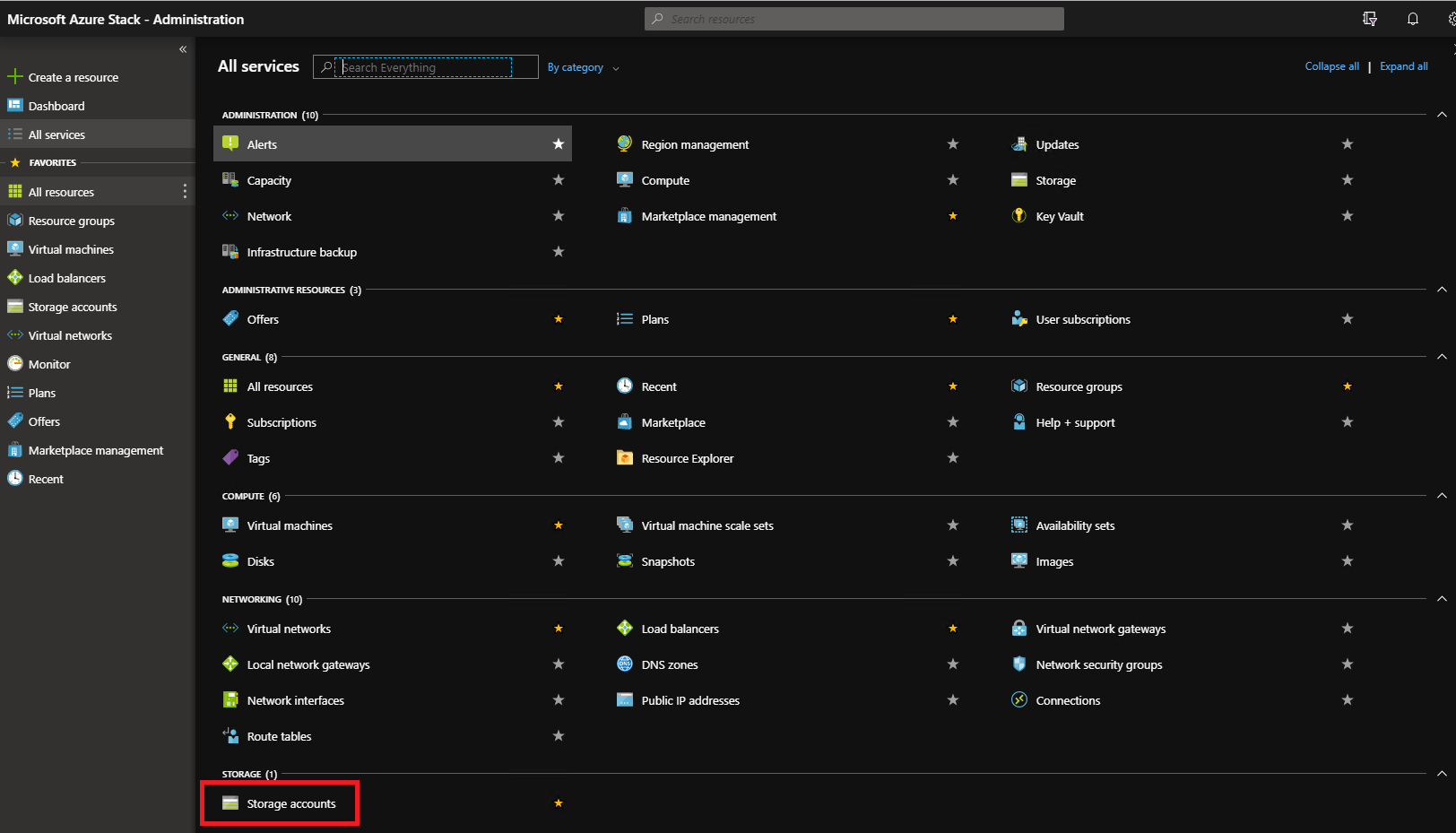
필터 상자에 업데이트를 입력하고 updateadminaccount 스토리지 계정을 선택합니다.
스토리지 계정 세부 정보의 서비스 아래에서 Blob을 선택합니다.
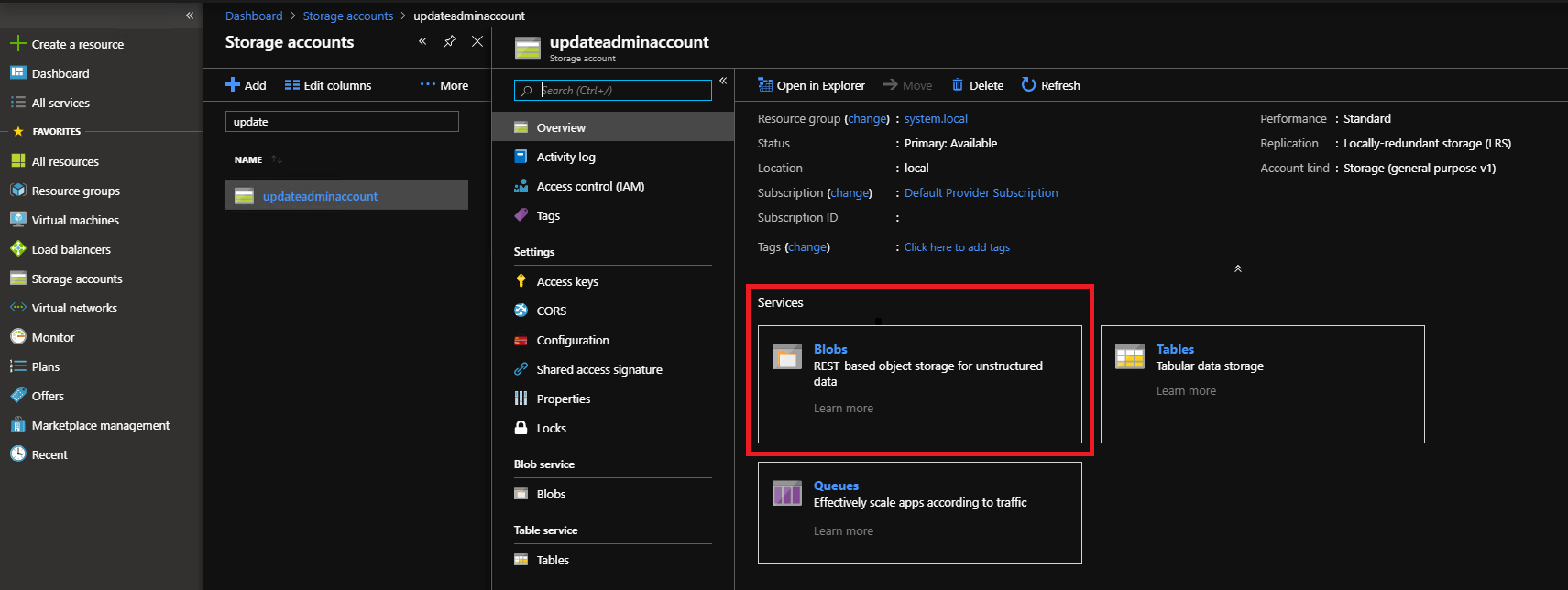
Blob 서비스에서 + 컨테이너를 선택하여 컨테이너를 만듭니다. Set-AzsDefenderManualUpdate(이 예제 defenderupdates)로 지정된 이름을 입력한 다음 확인을 선택합니다.
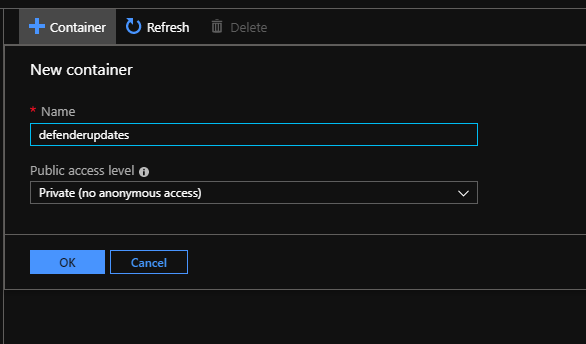
컨테이너를 만든 후 컨테이너 이름을 클릭한 다음 업로드를 클릭하여 패키지 파일을 컨테이너에 업로드합니다.
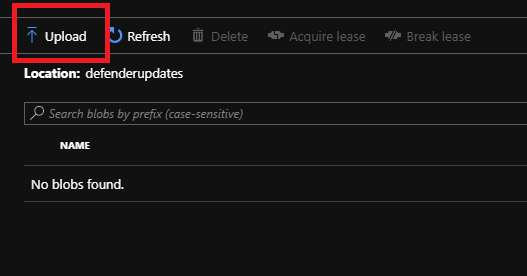
Blob 업로드에서 폴더 아이콘을 클릭하고 Microsoft Defender 바이러스 백신 업데이트 mpam-fe.exe 파일로 이동한 다음 파일 탐색기 창에서 열기를 클릭합니다.
Blob 업로드에서 업로드를 클릭합니다.
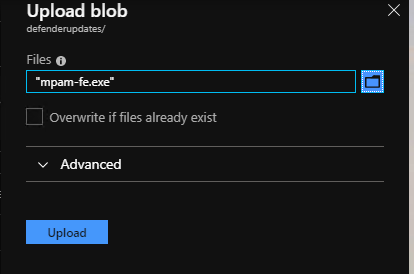
nis_full.exe 파일에 대해 8단계와 9단계를 반복합니다.
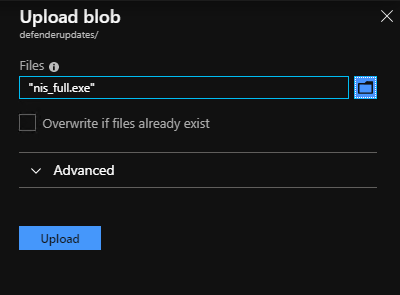
예약된 작업은 30분마다 Blob 컨테이너를 검색하고 새 Microsoft Defender 바이러스 백신 패키지를 적용합니다.